BMW 4 SERIES COUPE 2016 Notices Demploi (in French)
Manufacturer: BMW, Model Year: 2016, Model line: 4 SERIES COUPE, Model: BMW 4 SERIES COUPE 2016Pages: 278, PDF Size: 5.45 MB
Page 21 of 278
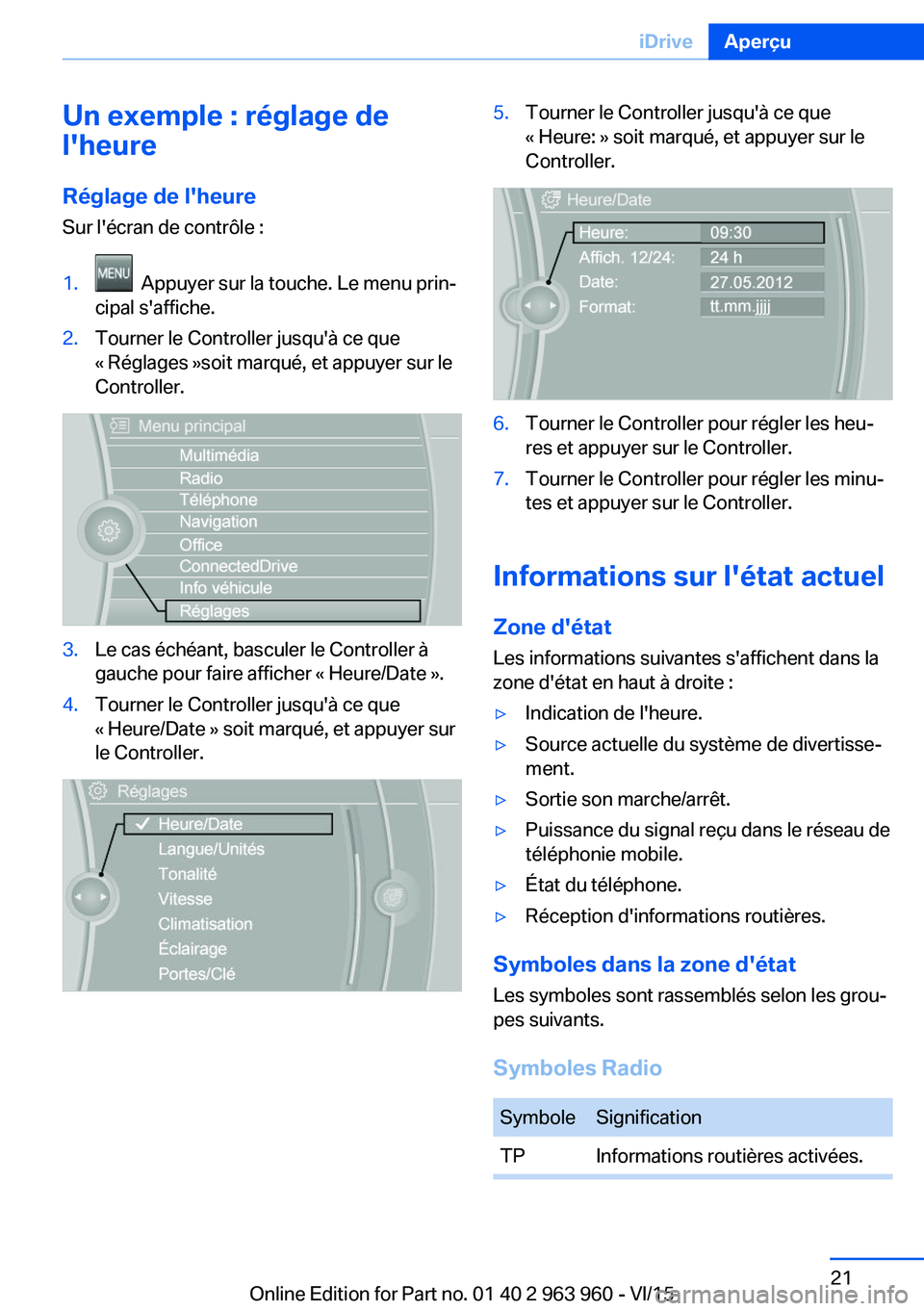
Un exemple : réglage de
l'heure
Réglage de l'heure
Sur l'écran de contrôle :1. Appuyer sur la touche. Le menu prin‐
cipal s'affiche.2.Tourner le Controller jusqu'à ce que
« Réglages »soit marqué, et appuyer sur le
Controller.3.Le cas échéant, basculer le Controller à
gauche pour faire afficher « Heure/Date ».4.Tourner le Controller jusqu'à ce que
« Heure/Date » soit marqué, et appuyer sur
le Controller.5.Tourner le Controller jusqu'à ce que
« Heure: » soit marqué, et appuyer sur le
Controller.6.Tourner le Controller pour régler les heu‐
res et appuyer sur le Controller.7.Tourner le Controller pour régler les minu‐
tes et appuyer sur le Controller.
Informations sur l'état actuel
Zone d'état Les informations suivantes s'affichent dans la
zone d'état en haut à droite :
▷Indication de l'heure.▷Source actuelle du système de divertisse‐
ment.▷Sortie son marche/arrêt.▷Puissance du signal reçu dans le réseau de
téléphonie mobile.▷État du téléphone.▷Réception d'informations routières.
Symboles dans la zone d'état
Les symboles sont rassemblés selon les grou‐
pes suivants.
Symboles Radio
SymboleSignificationTPInformations routières activées.Seite 21iDriveAperçu21
Online Edition for Part no. 01 40 2 963 960 - VI/15
Page 22 of 278
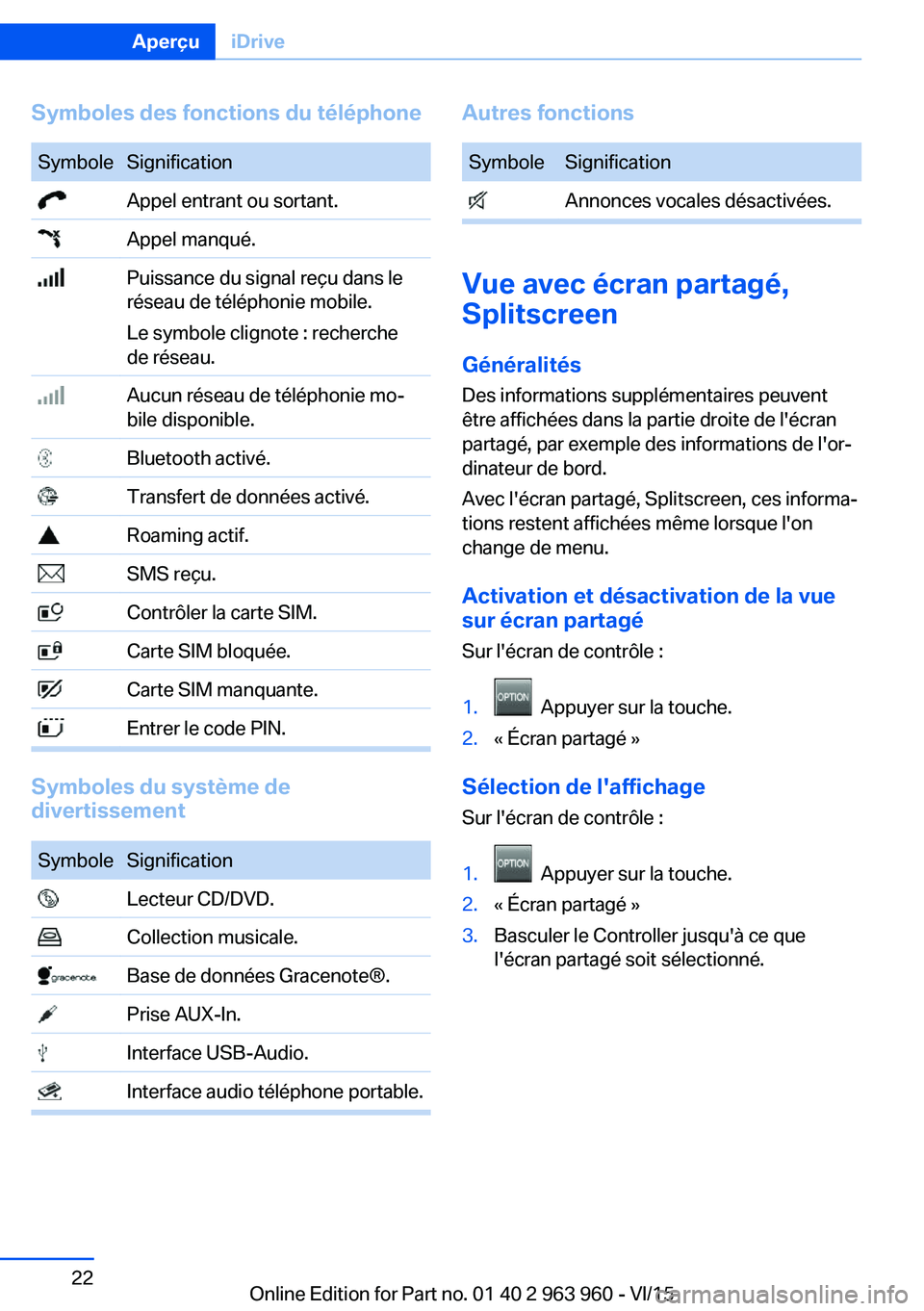
Symboles des fonctions du téléphoneSymboleSignification Appel entrant ou sortant. Appel manqué. Puissance du signal reçu dans le
réseau de téléphonie mobile.
Le symbole clignote : recherche
de réseau. Aucun réseau de téléphonie mo‐
bile disponible. Bluetooth activé. Transfert de données activé. Roaming actif. SMS reçu. Contrôler la carte SIM. Carte SIM bloquée. Carte SIM manquante. Entrer le code PIN.
Symboles du système de
divertissement
SymboleSignification Lecteur CD/DVD. Collection musicale. Base de données Gracenote®. Prise AUX-In. Interface USB-Audio. Interface audio téléphone portable.Autres fonctionsSymboleSignification Annonces vocales désactivées.
Vue avec écran partagé,
Splitscreen
Généralités
Des informations supplémentaires peuvent
être affichées dans la partie droite de l'écran
partagé, par exemple des informations de l'or‐
dinateur de bord.
Avec l'écran partagé, Splitscreen, ces informa‐
tions restent affichées même lorsque l'on
change de menu.
Activation et désactivation de la vue
sur écran partagé
Sur l'écran de contrôle :
1. Appuyer sur la touche.2.« Écran partagé »
Sélection de l'affichage
Sur l'écran de contrôle :
1. Appuyer sur la touche.2.« Écran partagé »3.Basculer le Controller jusqu'à ce que
l'écran partagé soit sélectionné.Seite 22AperçuiDrive22
Online Edition for Part no. 01 40 2 963 960 - VI/15
Page 23 of 278

4.Appuyer sur le Controller ou sélectionner
« Mode écran partagé ».5.Sélectionner l'option de menu souhaitée.
Touches de favoris
Généralités
Les fonctions de iDrive peuvent être enregis‐
trées sur les touches de favoris et appelées di‐
rectement, par exemple stations radio, desti‐
nations de la navigation, numéros de
téléphone et sauts dans le menu.
Les réglages seront mémorisés pour le profil
actuellement utilisé.
Sans système de navigation ni
téléphone
Seules les stations radio peuvent être sauve‐
gardées sur les touches.
Mémorisation de la fonction
1.Marquer la fonction par iDrive.2. Maintenir actionnée la touche sou‐
haitée jusqu'à ce qu'un signal sonore re‐
tentisse.
Exécution de la fonction
Appuyer sur la touche.
La fonction est exécutée immédiate‐
ment. Cela signifie, par exemple lors de la sé‐
lection d'un numéro de téléphone, que la com‐
munication est établie immédiatement.
Affichage de l'assignation des
touches
Effleurer la touche avec le doigt. Ne pas porter
de gants et ne pas utiliser d'objets.
L'affectation des touches s'affiche sur le bord
supérieur de l'écran.
Effacement de l'assignation des
touches
1.Appuyer simultanément sur les touches
1 et 8 pendant environ cinq secondes.2.« OK »
Supprimer les données
personnelles enregistrées
dans le véhicule
Principe En fonction de l'utilisation, le véhicule enregis‐
tre des données personnelles comme les sta‐
tions radio mémorisées par exemple. Ces don‐
nées personnelles peuvent être supprimées
définitivement via iDrive.
Généralités
Selon l'équipement, les données suivantes
peuvent être supprimées :
▷Réglages des profils personnels.▷Les stations de radio mémorisées.▷Les touches de favoris mémorisées.▷Valeurs concernant les voyages et l'ordina‐
teur de voyage.Seite 23iDriveAperçu23
Online Edition for Part no. 01 40 2 963 960 - VI/15
Page 24 of 278

▷Collection musicale.▷Navigation, comme les destinations mé‐
morisées par exemple.▷Répertoire téléphonique.▷Données en ligne comme les favoris et les
cookies par exemple.▷Notes vocales.▷Comptes utilisateurs.▷Couplage Smartphone RemoteApp.
La suppression des données peut durer au to‐
tal jusqu'à 30 minutes.
Conditions de fonctionnement
Les données ne peuvent être modifiées qu'à
l'arrêt.
Suppression des données
Lire et suivre les instructions affichées sur
l'écran de contrôle.
1.Mettre le contact.2.« Réglages »3.Appeler « Options ».4.« Effacer données personn. »5.« Continuer »6.« OK »
Entrée des lettres et des
chiffres
Généralités
Sur l'écran de contrôle :
1.Tourner le Controller : sélectionner lettres
ou chiffres.2.Le cas échéant, sélectionner d'autres let‐
tres ou chiffres.3.« OK » : confirmer l'entrée.Sym‐
boleFonction Appuyer sur le Controller : efface‐
ment d'une lettre ou d'un chiffre. Appuyer assez longuement sur le
Controller : effacement de toutes
les lettres ou de tous les chiffres.
Alternance entre majuscules et
minuscule, entre chiffres et caractères
En fonction du menu, il est possible d'alterner
entre la saisie de majuscules et de minuscu‐
les et entre des chiffres et des caractères :
SymboleFonction Entrée de lettres. Entrée de chiffres. ou
Basculer le Controller vers le
haut.
Sans système de navigation
Sélectionner un symbole.
Comparaison des entrées Entrée de noms et d'adresses : à chaque lettre
entrée, la sélection est graduellement circon‐
scrite et complétée le cas échéant.
Les entrées sont comparées en permanence
aux données enregistrées dans la voiture.
▷Seules les lettres disponibles pour les don‐
nées sont proposées lors d'une entrée.▷Recherche de destination : les noms de lo‐
calités peuvent être entrés avec l'orthogra‐
phe de toutes les langues disponibles sur
l'écran de contrôle.Seite 24AperçuiDrive24
Online Edition for Part no. 01 40 2 963 960 - VI/15
Page 25 of 278

Système de commandes vocalesÉquipement du véhicule
Ce chapitre comprend tous les équipements
de série, spécifiques à un pays et en option,
proposés pour cette série de modèles. C'est
pourquoi des équipements non disponibles
pour un véhicule, en raison des options choi‐
sies ou du pays, y sont également décrits. Ceci
s'applique également aux fonctions et systè‐
mes de sécurité. L'utilisation des fonctions et
systèmes correspondants implique le respect
des législations nationales locales en vigueur.
Principe▷Le système de commandes vocales per‐
met d'exécuter la majorité des fonctions
affichées sur l'écran de contrôle en don‐
nant des commandes à voix haute. Lors de
l'entrée, le système assiste l'utilisateur par
des messages parlés.▷Les fonctions qui ne sont utilisables que
lorsque le véhicule est arrêté ne peuvent
pas être utilisées à partir du système de
commandes vocales.▷Le système comprend un microphone spé‐
cifique du côté du conducteur.▷›...‹ désigne des commandes pour le sys‐
tème de commandes vocales dans la no‐
tice d'utilisation.
Conditions préalables
Sur l'écran de contrôle, choisir une langue
prise en charge par le système de commandes
vocales pour pouvoir identifier les commandes
à prononcer.
Réglage de la langue, voir page 95.
Entrée vocale des
commandes
Activation du système d'entrée de commandes vocales1. Appuyer sur la touche du volant.2.Attendre le signal acoustique.3.Prononcer la commande.
La commande reconnue par le système de
commande vocale est prononcée et s'affi‐
che sur le combiné d'instruments.
Le symbole sur le combiné d'instruments
montre que le système de commandes voca‐
les est activé.
Dans certains cas, des commandes supplé‐
mentaires ne sont pas possibles ; dans ces
cas, exécuter la fonction via iDrive.
Fin d'entrée de commandes vocales Appuyer sur la touche du volantou ›Annuler‹.
Commandes possibles La plupart des textes des options de menu de
l'écran de contrôle peuvent être prononcés à
titre de commandes vocales.
Les commandes possibles dépendent du
menu affiché actuellement sur l'écran de con‐
trôle.
Pour de nombreuses fonctions, il y a des rac‐
courcis de commande.
Certaines entrées de liste, par exemple les en‐
trées du répertoire téléphonique, peuvent éga‐
lement être sélectionnées via le système de
commandes vocales. Prononcer alors les en‐
trées de liste exactement telles qu'affichées
dans la liste correspondante.
Seite 25Système de commandes vocalesAperçu25
Online Edition for Part no. 01 40 2 963 960 - VI/15
Page 26 of 278

Faire énoncer les commandes vocales
possibles
Il est possible de faire énoncer les commandes
vocales possibles : ›Commandes vocales‹.
Si, par exemple le menu « Réglages » s'affiche,
les commandes relatives aux réglages sont
prononcées.
Exécution des fonctions par
commandes abrégées
Les fonctions du menu principal peuvent être
exécutées directement par des commandes
abrégées, quasiment quelle que soit l'option
de menu sélectionnée, par exemple ›Statut
véhicule‹.
Dialogue d'assistance au système de
commandes vocales
Appel du dialogue d'assistance : ›Aide‹.
Autres commandes relatives au dialogue d'as‐
sistance :▷›Aide avec exemples‹: les informations rela‐
tives aux possibilités de commande actuel‐
les et les commandes essentielles qui s'y
rapportent sont récitées.▷›Aide à la commande vocale‹: les informa‐
tions relatives au principe de fonctionne‐
ment du système de commandes vocales
sont récitées.
Un exemple : sélectionner un
réglage de tonalité
Par le menu principal
Les commandes des options de menu sont
prononcées de la même façon qu'elles sont
sélectionnées via le Controller.
1.Le cas échéant, activer la sortie son des
équipements du système de divertisse‐
ment.2. Appuyer sur la touche du volant.3.›Radio‹4.›Tonalité‹
Par raccourcis de commande
Le réglage de tonalité souhaité peut aussi être
lancé par un raccourci de commande.
1.Le cas échéant, activer la sortie son des
équipements du système de divertisse‐
ment.2. Appuyer sur la touche du volant.3.›Tonalité‹
Réglage du dialogue vocal
Vous pouvez régler si le système utilise le dia‐
logue standard ou une variante abrégée.
Dans le cas de la variante abrégée du dialogue
vocal, les messages parlés du système sont
reproduits de manière raccourcie.
1.« Réglages »2.« Langue/Unités »3.« Mode vocal: »4.Sélectionner le réglage.
Adaptation du volume
sonore
Tourner le bouton de volume pendant une an‐
nonce vocale jusqu'à l'obtention du volume
souhaité.
Seite 26AperçuSystème de commandes vocales26
Online Edition for Part no. 01 40 2 963 960 - VI/15
Page 27 of 278
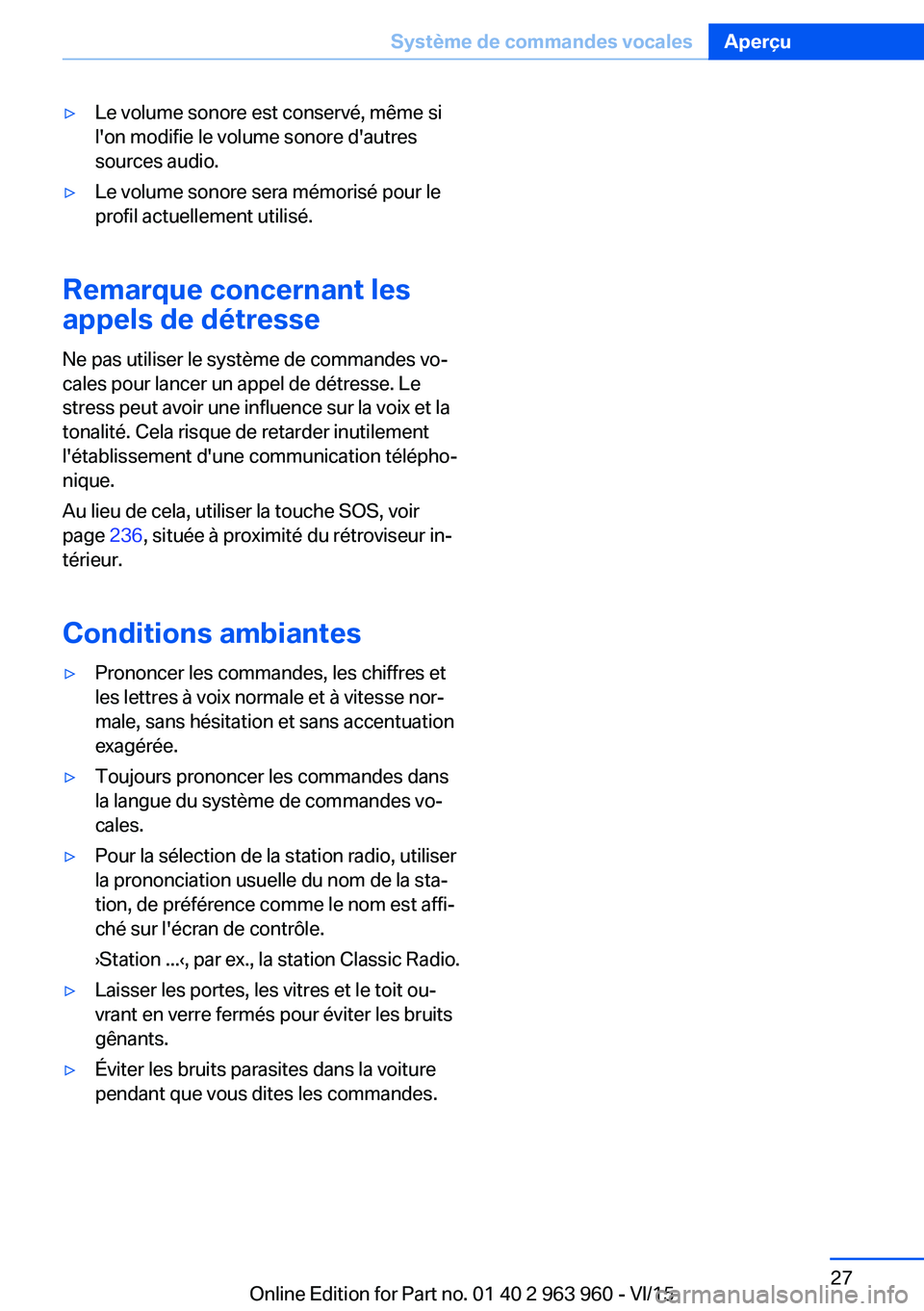
▷Le volume sonore est conservé, même si
l'on modifie le volume sonore d'autres
sources audio.▷Le volume sonore sera mémorisé pour le
profil actuellement utilisé.
Remarque concernant les
appels de détresse
Ne pas utiliser le système de commandes vo‐
cales pour lancer un appel de détresse. Le
stress peut avoir une influence sur la voix et la
tonalité. Cela risque de retarder inutilement l'établissement d'une communication télépho‐
nique.
Au lieu de cela, utiliser la touche SOS, voir
page 236, située à proximité du rétroviseur in‐
térieur.
Conditions ambiantes
▷Prononcer les commandes, les chiffres et
les lettres à voix normale et à vitesse nor‐
male, sans hésitation et sans accentuation
exagérée.▷Toujours prononcer les commandes dans
la langue du système de commandes vo‐
cales.▷Pour la sélection de la station radio, utiliser
la prononciation usuelle du nom de la sta‐
tion, de préférence comme le nom est affi‐
ché sur l'écran de contrôle.
›Station ...‹, par ex., la station Classic Radio.▷Laisser les portes, les vitres et le toit ou‐
vrant en verre fermés pour éviter les bruits
gênants.▷Éviter les bruits parasites dans la voiture
pendant que vous dites les commandes.Seite 27Système de commandes vocalesAperçu27
Online Edition for Part no. 01 40 2 963 960 - VI/15
Page 28 of 278
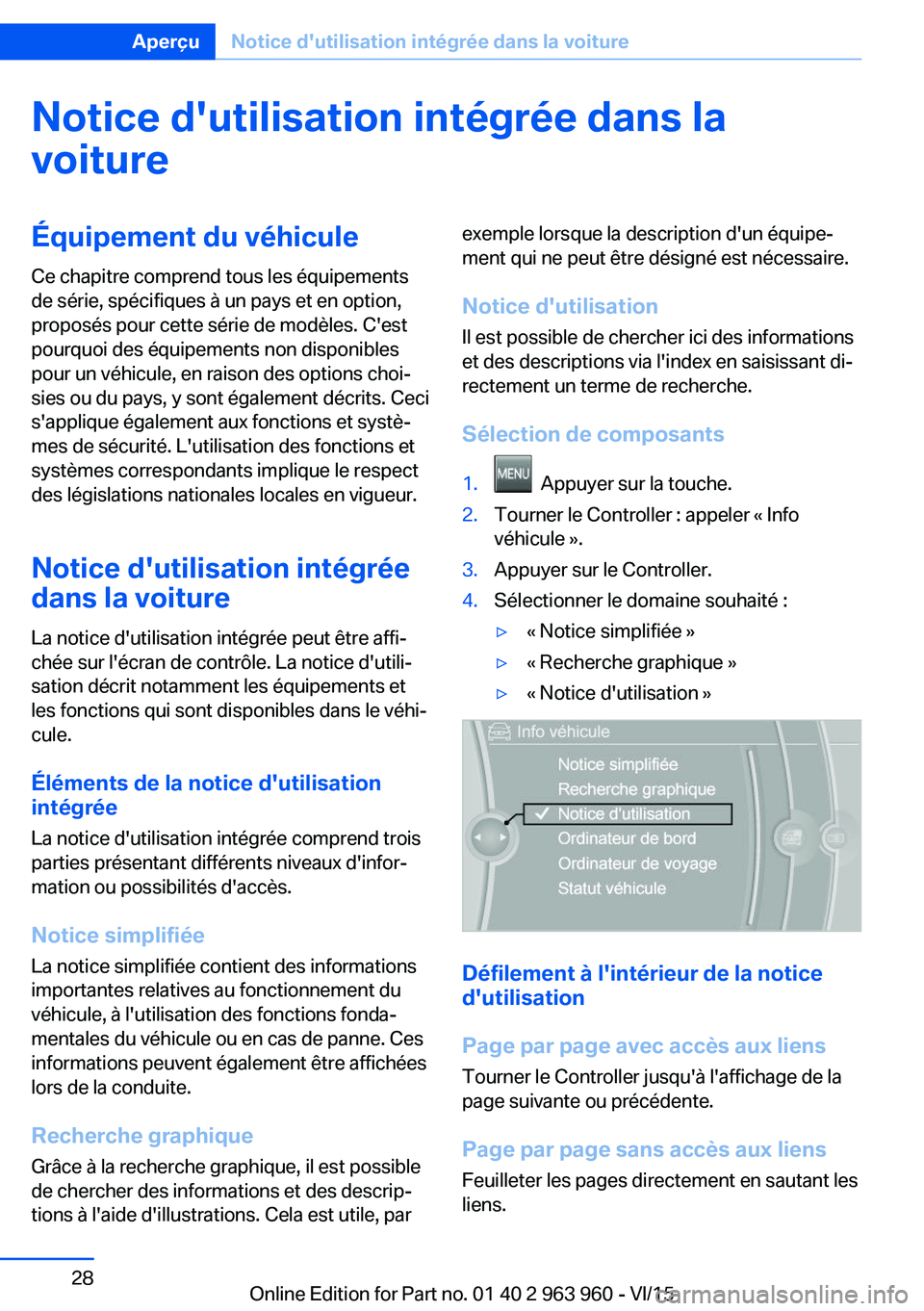
Notice d'utilisation intégrée dans lavoitureÉquipement du véhicule
Ce chapitre comprend tous les équipements
de série, spécifiques à un pays et en option,
proposés pour cette série de modèles. C'est
pourquoi des équipements non disponibles
pour un véhicule, en raison des options choi‐
sies ou du pays, y sont également décrits. Ceci
s'applique également aux fonctions et systè‐
mes de sécurité. L'utilisation des fonctions et
systèmes correspondants implique le respect
des législations nationales locales en vigueur.
Notice d'utilisation intégrée
dans la voiture
La notice d'utilisation intégrée peut être affi‐
chée sur l'écran de contrôle. La notice d'utili‐
sation décrit notamment les équipements et
les fonctions qui sont disponibles dans le véhi‐
cule.
Éléments de la notice d'utilisation
intégrée
La notice d'utilisation intégrée comprend trois
parties présentant différents niveaux d'infor‐
mation ou possibilités d'accès.
Notice simplifiée La notice simplifiée contient des informations
importantes relatives au fonctionnement du
véhicule, à l'utilisation des fonctions fonda‐
mentales du véhicule ou en cas de panne. Ces
informations peuvent également être affichées
lors de la conduite.
Recherche graphique
Grâce à la recherche graphique, il est possible
de chercher des informations et des descrip‐
tions à l'aide d'illustrations. Cela est utile, parexemple lorsque la description d'un équipe‐
ment qui ne peut être désigné est nécessaire.
Notice d'utilisation
Il est possible de chercher ici des informations
et des descriptions via l'index en saisissant di‐
rectement un terme de recherche.
Sélection de composants1. Appuyer sur la touche.2.Tourner le Controller : appeler « Info
véhicule ».3.Appuyer sur le Controller.4.Sélectionner le domaine souhaité :▷« Notice simplifiée »▷« Recherche graphique »▷« Notice d'utilisation »
Défilement à l'intérieur de la notice
d'utilisation
Page par page avec accès aux liens Tourner le Controller jusqu'à l'affichage de la
page suivante ou précédente.
Page par page sans accès aux liens
Feuilleter les pages directement en sautant les
liens.
Seite 28AperçuNotice d'utilisation intégrée dans la voiture28
Online Edition for Part no. 01 40 2 963 960 - VI/15
Page 29 of 278
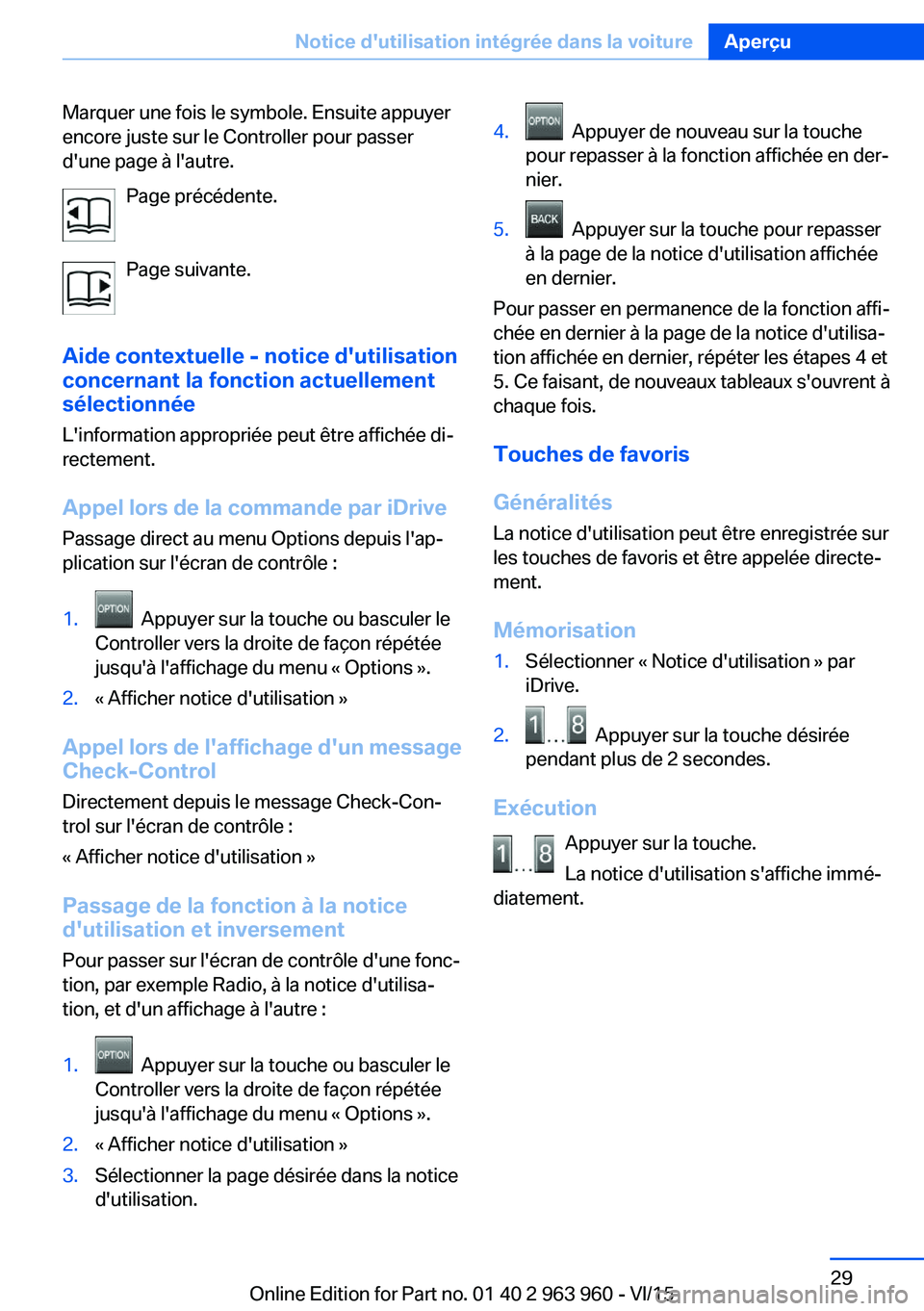
Marquer une fois le symbole. Ensuite appuyer
encore juste sur le Controller pour passer
d'une page à l'autre.
Page précédente.
Page suivante.
Aide contextuelle - notice d'utilisation
concernant la fonction actuellement
sélectionnée
L'information appropriée peut être affichée di‐
rectement.
Appel lors de la commande par iDrive
Passage direct au menu Options depuis l'ap‐
plication sur l'écran de contrôle :1. Appuyer sur la touche ou basculer le
Controller vers la droite de façon répétée
jusqu'à l'affichage du menu « Options ».2.« Afficher notice d'utilisation »
Appel lors de l'affichage d'un message
Check-Control
Directement depuis le message Check-Con‐
trol sur l'écran de contrôle :
« Afficher notice d'utilisation »
Passage de la fonction à la notice
d'utilisation et inversement
Pour passer sur l'écran de contrôle d'une fonc‐
tion, par exemple Radio, à la notice d'utilisa‐
tion, et d'un affichage à l'autre :
1. Appuyer sur la touche ou basculer le
Controller vers la droite de façon répétée
jusqu'à l'affichage du menu « Options ».2.« Afficher notice d'utilisation »3.Sélectionner la page désirée dans la notice
d'utilisation.4. Appuyer de nouveau sur la touche
pour repasser à la fonction affichée en der‐
nier.5. Appuyer sur la touche pour repasser
à la page de la notice d'utilisation affichée
en dernier.
Pour passer en permanence de la fonction affi‐
chée en dernier à la page de la notice d'utilisa‐
tion affichée en dernier, répéter les étapes 4 et
5. Ce faisant, de nouveaux tableaux s'ouvrent à
chaque fois.
Touches de favoris
Généralités
La notice d'utilisation peut être enregistrée sur
les touches de favoris et être appelée directe‐
ment.
Mémorisation
1.Sélectionner « Notice d'utilisation » par
iDrive.2. Appuyer sur la touche désirée
pendant plus de 2 secondes.
Exécution
Appuyer sur la touche.
La notice d'utilisation s'affiche immé‐
diatement.
Seite 29Notice d'utilisation intégrée dans la voitureAperçu29
Online Edition for Part no. 01 40 2 963 960 - VI/15
Page 30 of 278
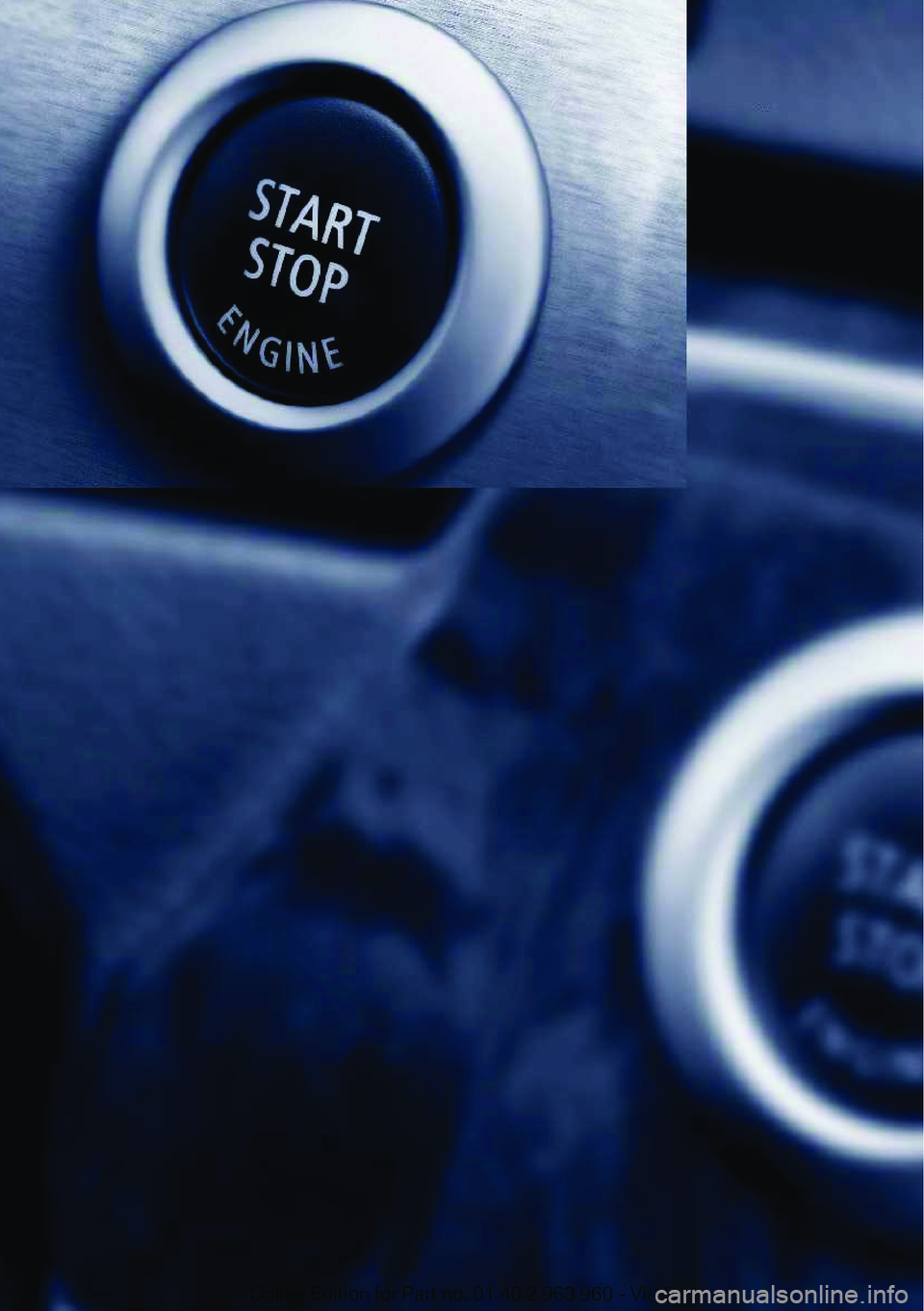
Online Edition for Part no. 01 40 2 963 960 - VI/15